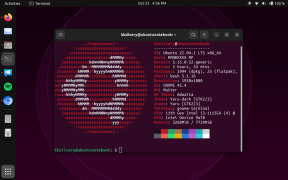Macbook Pro se nezapne: Co musíte udělat?
Průvodce řešením Problémů / / August 05, 2021
Produkty Apple jsou postaveny tak, aby vydržely déle a fungovaly co nejlépe. Nefunguje velmi zřídka. Existují drobné systémové problémy, kvůli kterým se nezapne a které lze snadno opravit.
Pokud máte Macbook Pro, můžete čelit mnoha problémům, pokud jde o postup spouštění. Podívejme se, jaké mohou být důvody selhání spuštění Macbooku a jak to můžeme napravit.

Obsah
- 1 Nabíječka a kabely zkontrolujte
- 2 Spusťte jej v nouzovém režimu.
- 3 Zahájení speciálního napájecího cyklu
- 4 Odstraňování problémů se zaváděním Mac na černé obrazovce
- 5 Reset řadiče správy systému
- 6 Odstraňování problémů s režimem obnovení
Nabíječka a kabely zkontrolujte
Pokud váš Mac nereaguje, musíte zkontrolovat, zda je napájecí adaptér připojen nebo ne. Je možné, že je váš napájecí adaptér poškozený nebo se napájecí kabel pokazil. Možnost poruchy zástrčky také vede k přerušení spuštění. Zaškrtněte, zda chcete zapojit do jiné napájecí zástrčky.
Pokud se vaše baterie Mac úplně utopí, zapnete ji, selže. V takových situacích Mac po připojení k nabíjení spusťte. Zkontrolujte všechny potřebné kabely k různým systémovým hardwarům, které jsou nebo nejsou připojeny.
Spusťte jej v nouzovém režimu.
Když se Mac nespustí, musíte hledat problémy. A pokud se váš Mac nespustil, nemůžete problémy prošetřit. Nejlepším řešením je spustit jej v nouzovém režimu. Stiskněte a podržte tlačítko Shift, dokud se nezobrazí přihlašovací okno. Pomůže vám otevřít Mac v nouzovém režimu a vyřešit problémy. Chcete-li vyřešit problémy se zaváděním, můžete spustit nástroj Verify Startup Disk Tool.
Zahájení speciálního napájecího cyklu
Proces zavádění systému Mac může také souviset s tokem energie do počítače Mac. Abyste mohli zajistit správné napájení počítače Mac, musíte spustit „speciální napájecí cyklus“. Možná o tom nevíte, ale můžete použít speciální režim k napájení počítače Mac podle níže uvedeného postupu.
- Odpojte napájecí kabel od počítače Mac.
- Stiskněte a podržte tlačítko napájení po dobu 10 sekund.
- Držte a znovu připojte napájecí kabel.
- Držte déle než 10 sekund.
- Uvolněte tlačítko napájení a spusťte Mac.
Odstraňování problémů se zaváděním Mac na černé obrazovce
Mnohokrát se uživatelé potýkají s tímto problémem černé obrazovky Mac, po kterém následuje resetování hesla. Řešení související s tímto problémem je jednoduché. Zobrazuje vám tmavě černou obrazovku, ale obrazovka je tam. Musíte se dívat skrz baterku za obrazovkou Mac. Jakmile to uděláte, uvidíte obrazovku a přihlašovací okno. Po přihlášení to bude fungovat jako obvykle. Bude to fungovat lépe, pokud to uděláte v temné místnosti.
Reset řadiče správy systému
Všechny nezbytné funkce, které váš Mac provádí, jsou způsobeny řadičem správy systému. Pokud jej resetujete, mohou být problémy se zavedením systému Mac opraveny. Při resetování řadiče správy systému v počítači Mac můžete postupovat podle následujících kroků.
- MacBook s nevyjímatelnou baterií - Připojte napájecí kabel. Stiskněte Shift + Control + Option a poté vypínač, držte jej 10 sekund. Uvolněte klávesy a spusťte Mac jako obvykle.
- MacBook s vyměnitelnou baterií - Vyjměte baterii z počítače Mac. Stiskněte a podržte tlačítko napájení po dobu 5 sekund. Vložte znovu baterii a stisknutím tlačítka napájení spustíte Mac.
- Pro Mac Pro nebo Desktop Mac - Odpojte napájecí kabel od počítače Mac. Počkejte 15 sekund a připojte napájecí kabel. Počkejte 5 sekund a stisknutím tlačítka napájení spustíte.
Odstraňování problémů s režimem obnovení
Apple poskytuje jednu funkci, kde můžete využít přístup do režimu obnovení a opravit problémy s Macem. Je zbytečné používat tento režim, pokud se váš Mac nezapíná. Zálohu můžete znovu nainstalovat pomocí možnosti Time machine z režimu obnovení. Nový aktualizovaný Mac OS lze znovu nainstalovat, pokud nefunguje, a spuštění disku vám také pomůže tyto problémy vyřešit.
Chcete-li přejít do režimu obnovení, přejděte do nabídky Apple a klikněte na nabídku restartu. Po spuštění zvuk stiskněte a podržte tlačítko Command + R, dokud se nezobrazí logo Apple. Někdy musíte počkat, až otevřete okno režimu obnovení.
Výše uvedené jsou klíčové kontrolní body, které vám mohou pomoci s řešením problémů se zaváděním systému Mac. Pokud problém přetrvává, musíte navštívit centrum péče o Apple.
Dejte nám vědět o vašem padělku se stejným druhem problémů s Mac. Jaká opatření a řešení problémů vám pomohly? Zrušte své zkušenosti v sekci komentářů níže.
Nirav je člověk, který rád ví o nejnovějších technologiích a nových produktech. Může vám poskytnout podrobné informace o technologii a produktech. Kromě toho rád čte knihy a navštěvuje nová místa.